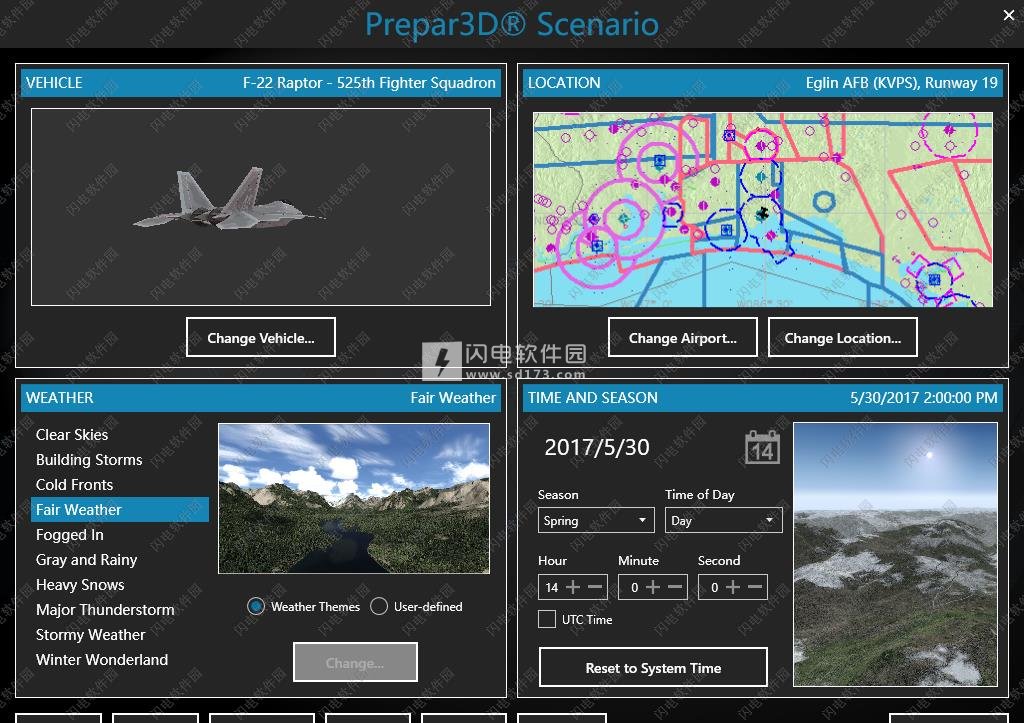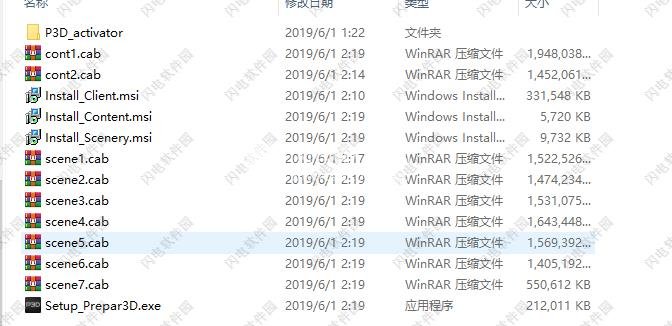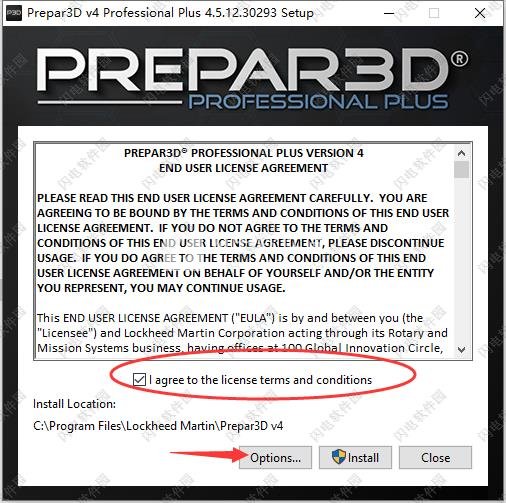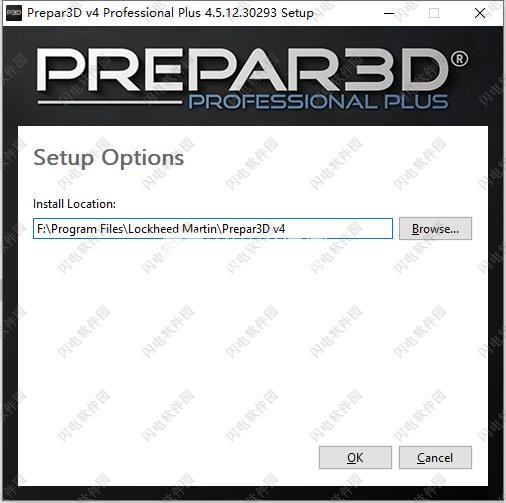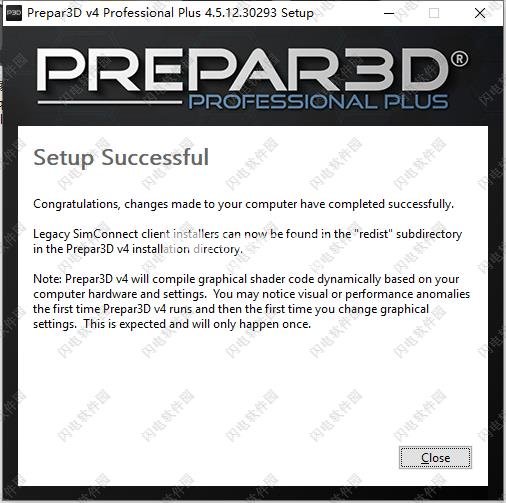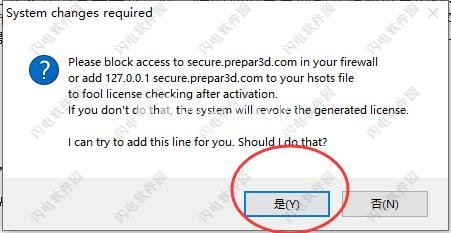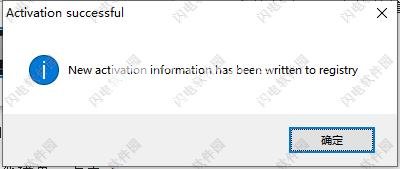5、培训航空,空中交通管制,地面车辆运行和灾害响应方案
功能特色
1、虚拟驾驶舱功能允许使用完全交互式显示器和代表性物理开关精确复制3D驾驶舱。
2、Microsoft@DirectX11渲染引擎充分利用了现代图形卡提供的性能,真实性和控制性。
。HDR照明系统在一天中的所有时间进行训练时都会增加沉浸感。
。动态照明使夜晚变得前所未有,并将夜间场景中的身临其境的训练提升到新的水平。
。动态阴影系统根据一天中的时间提供视觉上合适的场景。虚拟驾驶舱,地形,云等支持阴影。
。云雾和天气的体积雾和高保真视觉效果。使用多层逼真的可见性条件创建场景。
。3D雨雪粒子系统可以加强天气条件因素的沉浸。
。高品质通真的图形,支持高达4096×4096的纹理限制。
3、全地球WGS-84训练环境让您可以轻松地在全球任何地方训练。·可定制的氛围使用户可以控制实时天气,时间,季节和各种照明效果。
4、64位体系结构可实现更高分辨率的视觉效果,更多对象,更大的场景和更高的性能。
5、40个高细节城市和近25,000个具有城市特定建筑物的机场(例如白言位于华盛顿特区)。
6、精确的地形与世界各地的区域特定风景纹理,使它感觉你实际上在那里。
7、全球矢量数据,包括海岸线,湖泊,河流,道路,铁路,公园,溪流和公用事业线。
8、通真的风景包括数百万平方公里的地球,准确地代表了城市环境。特定位置包含高分辨率(12cm)内容。
9、三维动态树木和一般植被在风中摇曳,受到转子冲刷等力的影响。·现代用户界面使您可以更快,更轻松地定制学习,培训和模拟体验。
10、丰富的配置,设置和选项可以对Prepar3D执行和模拟的内容和方式进行额外控制,以确保针对不同用途的优化环境。
11、轻松配置笔记本电脑,台式机和多显示器环境中的硬件。可以在从平板电脑到圆顶的各种硬件设备上部署单个软件基线。
12、多视图支持允许单个机器在多个设备上输出多个视图,可以快速保存和加载。
13、多人游戏允许全球多达64位用户实时培训和与他人协作。
虚拟现实(VR)支持HTC Vive和Oculus Rift。
14、传感器摄像头和视图提供夜视和红外传感器相机颜色选项,以增强训练场景。
利用美国地质调查局的真实数据和沿海地区的水深数据进行水下模拟。
15、扩展的硬件控制接口可实现轻松逼真的动手油门和操纵杆(HOTAS)集成。Prepar3D几乎与任何Windows支持的控制器或设备完全兼容。
16、非用户实体的人工智能(Al)功能包括公路车辆,空中和海上交通工具以及相关交通,以及浸游牲畜和野生动物。
空中交通管制(ATC)能力包括所以新飞行员可以学习基础知识和资深飞行员练习他们的技能。在Prepar3D中与ATC进行通信模仿了飞行员和控制器在现实世界中的通信方式。
17、Flight Planner允许用户通过选择不同类型的路线和飞行计划类型来创建从一个机场飞往另一个机场的真实场景。
18、完全可扩展的车辆库,包括车辆页面上列出的默认车辆。
19、Professional Plus许可证为高级培训用例提供了一系列附加功能:
。多通道功能通过在多个系统中同时分布运行Prepar3D的能力,提高了多屏幕和半球设置的性能。
。动态武器系统允许执行基于武器的训练。包括完全可配置的,以支持与使用炸弹,导弹,枪支和对策相关的培训程序,以及向您展示如何在培训中实施这些程序的示例。
。可定制的Al行为可以创建提供与用户的人工实体交互的场景。行为包括攻击者,战斗空中巡逻,近距离空中支援,追击,搜索和Wingman。
。分布式交互式仿真(DIS)功能可用于连接到DIS网络会话并与其他仿真器集成。
。SimOperator联网了教练操作站(IOS)。教师可以控制多人游戏场景并实时修改角色扮演者。
。通用图像生成器接口(CIGI)支持在主机模拟和图像生成器(IG)之间提供通信。使用此仿真互操作性标准Prepar3D可以充当主机或IG。
使用说明
一、视频卡支持疑难解答
从版本2.1开始,如果视频卡具有Direct×11驱动程序,则Prepar3D包括对DirectX 10和DirectX 10.1级硬件的有限的低级DirectX 11支持。在低级硬件上渲染时,某些功能将无法工作:
·不支持曲面细分。如果在UI中启用了细分,则地形将不会在下层设备上呈现。除非Prepar3D在多个视频卡上运行且至少有一个视频卡支持DirectX 11,否则应禁用曲面细分。例如,DirectX 11卡可以在一个视图中渲染地形,而DirectX 10卡则呈现虚拟驾驶舱视图。虚拟驾驶舱视图不会显示驾驶舱窗外的地形。
下层设备不支持阴影。
下级设备不支持动态反射。
下层设备不支持特殊效果。
Prepar3D不正式支持任何特定的下层设备或驱动程序,因为它尚未在传统硬件上进行彻底测试。因此,驱动程序或硬件问题可能会导致Prepar3D在低级硬件上呈现时变得不稳定甚至崩溃。如果发生这种情况,请尝试以下步骤
·仅在下层设备上运行2D面板视图如果问题仍然存在,请不要在下层设备上放置任何Prepar3D应用程序窗口如果问题仍然存在,请卸载下层设备。
如果显示下级硬件警告,但有问题的设备是DirectX 11设备:设备驱动程序可能存在问题。尝试安装最新的图形驱动程序。
如果问题仍然存在,则Prepar3D安装可能已损坏。尝试在禁用任何病毒扫描程序的情况下卸载并重新安装Prepar3D。
如果警告中的设备名称看起来不正确:
·可能有驱动程序或电源配置文件设置强制Prepar3D在集成显卡而不是高性能图形处理器上运行。大多数笔记本电脑和许多台式机都集成了主板或处理器提供的图形支持。更改图形配置文件选项或禁用嵌入式视频设备应该可以解决此问题。
主要图形驱动程序可能被USB监视器(如Displaylink)的驱动程序覆盖。这些显示通常不支持Directx
11并且可能无法与Prepar3D一起使用。如果此问题仍然存在,请尝试拔出并卸载显示器驱动程序。
二、更新驱动程序
驱动程序是一种小型软件程序,允许您的操作系统与计算机中的硬件进行通信。除了充当翻译器之外,驱动程序还可以增强特定硬件(例如视频卡或声卡)的操作。损坏或过时的视频或音频驱动程序可能导致程序错误。您的视频或音频设备制造商可能会在其网站上提供免费的驱动程序更新。
三、禁用程序冲突
使用正常启动启动Microsoft Windows时,会自动启动多个应用程序和服务,然后在后台运行。这些程序包括基本系统进程,防病毒软件,系统实用程序应用程序以及之前安装的其他软件。安装或运行程序(如Lockheed Martin Prepar3D)时,这些应用程序和服务可能会造成干扰。因此,您可能会收到一条错误消息,或者Prepar3D可能会停止响应。
四、执行干净启动
可以将计算机设置为执行干净启动,以防止其他程序自动启动。
注意:要完成此过程,您必须以管理员或Administrators组成员的身份登录。
要在Windows 7上执行干净启动:
步骤1:启动系统配置实用程序
1.单击“开始”,在“开始搜索”框中键入msconfig,然后按Enter键。如果系统提示您输入管理员密码或进行确认,请键入密码或进行确认。
第2步:配置选择性启动选项
1.在“系统配置实用程序”对话框中,单击“常规”选项卡,然后单击“有选择的启动”。
2.单击以清除“加载启动项”复选框。
3.单击“服务”选项卡。
4.单击以选中“隐藏所有Microsoft服务”复选框。
5.单击“全部禁用”,然后单击“确定”。
6.出现提示时,单击“重新启动”以重新启动计算机。
注意:要使计算机返回正常启动模式,请按照下列步骤操作:
1.在“开始搜索”框中单击“开始”。
2.键入msconfig,然后按Enter。
如果系统提示您输入管理员密码或进行确认,请键入密码或提供确认。
3.在“常规”选项卡上,单击“正常启动 - 加载所有设备驱动程序和服务”,然后单击“确定”。
4.出现提示时,单击“重新启动”。
 Prepar3D Academic/Professional Plus V5.4 (5.4.9.28482)
Prepar3D Academic/Professional Plus V5.4 (5.4.9.28482)
 Prepar3D Academic/Professional Plus V5.4 (5.4.9.28482)
Prepar3D Academic/Professional Plus V5.4 (5.4.9.28482)